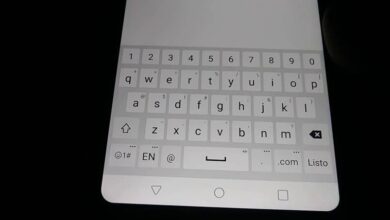Comment installer une carte réseau sans fil pour avoir le WiFi dans un ordinateur de bureau? Guide étape par étape

Si vous êtes ici, c’est parce que votre ordinateur n’est pas livré avec une carte lui permettant de se connecter à un réseau sans fil, et que vous voulez en obtenir une et savoir comment l’installer . Aujourd’hui, nous vous expliquerons les étapes à suivre pour que vous puissiez correctement installer et configurer cette carte afin que vous puissiez en profiter.
Bien qu’avant de passer aux étapes, il vaut mieux que vous sachiez ce qu’est une carte réseau sans fil et à quoi elle sert , donc dans la première section de cet article, nous allons vous laisser une brève explication à ce sujet.
Si vous recherchez les meilleurs fabricants de cartes réseau sans fil, nous vous en proposons cinq , qui sont hautement reconnues dans le monde, nous vous recommandons donc de les prendre en compte.
Qu’est-ce qu’une carte réseau PCI sans fil et à quoi sert-elle?

Les cartes réseau sans fil, également appelées cartes Wifi , sont utilisées pour envoyer et recevoir des données via un ordinateur de bureau sans utiliser de câbles . Ces cartes sont insérées dans un ou des emplacements d’extension qui sont directement intégrés à la carte principale, d’autres l’appellent comme carte mère .
Ces cartes sont intégrées dans une fente ou une armoire pour qu’elle reste fixe et ainsi, les pannes d’utilisation sont évitées. Pour que ces cartes reçoivent un signal sans fil, elles ont besoin d’une antenne de réception.
Tous les ordinateurs ne disposent pas de cartes réseau sans fil. Bien que ceux-ci, il devient de plus en plus obsolète en raison de la grande apparence des cartes réseau sans fil USB .
Quels sont les avantages de l’installation d’une carte réseau sans fil sur votre ordinateur?
L’utilisation de cartes réseau sans fil PCI est (encore) très importante pour de nombreux ordinateurs, et elles apportent de nombreux avantages qui nous profitent :
- Nous n’avons pas besoin de câbles physiques . Comme nous le savons, cela nous permet de nous connecter aux réseaux Wi-Fi, nous n’avons donc pas besoin de nous connecter à travers des mètres de câbles, qui nous ancrent à un seul endroit.
- Lorsque nous installons une connexion Internet via un réseau sans fil, ils sont généralement moins chers que l’achat de rouleaux de câbles pour pouvoir se connecter n’importe où dans la maison.
- L’installation est beaucoup plus facile.
- Il offre une plus grande mobilité et une plus grande portée , dans de petites zones un réseau peut être installé qui couvre jusqu’à 100 mètres de la base de l’émetteur.
- Nous pouvons connecter trois ordinateurs ou plus en même temps au même réseau.
Étapes pour installer rapidement et facilement une carte réseau sans fil sur votre ordinateur et disposer du Wi-Fi
L’installation d’une carte réseau Wi-Fi n’est pas très compliquée , mais de nombreuses personnes préfèrent payer un technicien pour l’installer, alors qu’elles peuvent le faire elles-mêmes . Il est toujours préférable d’apprendre à faire les choses que de dépendre de quelqu’un d’autre pour la vie, nous allons donc vous expliquer les étapes à suivre pour que vous puissiez utiliser votre carte réseau sans fil.
Installons la carte
Pour commencer, nous devons éteindre notre ordinateur et le débrancher des prises électriques, et nous devrons démonter le boîtier ou le boîtier de l’ordinateur . De nombreux ordinateurs sont livrés avec un boîtier vissé, donc si tel est le cas, vous devez utiliser le tournevis approprié pour cela.
Remarque: il est nécessaire que vous localisiez tous les points nécessaires où les vis doivent être retirées car si vous ne le faites pas et en laissez une là, et essayez de retirer les couvercles de la boîte, une partie peut être endommagée , nous devons donc gérer cela avec beaucoup de soin.
De nombreux techniciens en informatique recommandent de porter des gants en latex , car nous évitons ainsi que l’électricité statique n’endommage certains composants du PC . D’autres suggèrent également d’exécuter une brosse à cellules en plastique (souple) sur la carte pour éliminer l’électricité statique de la carte .
En tenant compte des recommandations, et après avoir démonté l’ordinateur, nous localisons un emplacement disponible sur la carte mère, nous y insérerons doucement la carte jusqu’à ce qu’elle s’emboîte correctement .
Si dans votre cas l’antenne est connectée à l’adaptateur PCI, vous devez la dévisser avant de l’installer sur l’équipement, pour éviter les fractures de la pièce . Après avoir déjà connecté la carte réseau, nous remontons le boîtier de l’ordinateur avec ses vis respectives, connectons l’antenne à l’adaptateur réseau et nous nous assurons qu’elle est à un angle de 90 °.
L’angle de 90 ° garantit que le signal peut être reçu et envoyé plus fréquemment et augmente la plage optimale de fonctionnement et de performances sans fil.
Configurons le logiciel
Nous vérifions que les parties de l’ordinateur sont en place , le connectons et l’allumons. Nous recherchons le CD fourni avec la carte réseau, car il existe les pilotes nécessaires pour que l’ordinateur puisse reconnaître l’installation matérielle et en fait partie.
Si nous utilisons Windows comme système d’exploitation, le matériel que nous venons d’installer sera reconnu, bien que le système reconnaisse qu’il ne dispose pas de suffisamment de pilotes pour pouvoir l’utiliser . Le même système d’exploitation ouvrira une fenêtre indiquant «Nouveau matériel détecté» et nous insérons le CD.
Lorsque l’ordinateur lit et exécute le CD d’installation, il nous montrera une série d’étapes à suivre pour que les pilotes soient installés sur notre ordinateur. Bien que si vous ne possédez pas le CD, vous pouvez télécharger les pilotes sur le site officiel du fabricant .
Une fois que nous aurons fini d’installer les pilotes sur notre ordinateur, nous devrons éteindre l’ordinateur . La désactivation peut prendre quelques minutes car le système d’exploitation s’adapte à ses nouveaux paramètres .
Pour finir, nous rallumons l’ordinateur , car lorsque nous l’éteignons, cela peut prendre quelques minutes pour que la configuration de l’équipement soit terminée.
Se connecter à un réseau
Avec ces étapes, nous pouvons installer n’importe quelle carte réseau , et pour que vous puissiez vous connecter à un réseau Wi-Fi, nous cliquons sur l’icône des réseaux située en bas du bureau . Une liste des réseaux sans fil disponibles sera affichée, nous localiserons le nôtre et entrerons le mot de passe afin que la connexion puisse être établie.
Si vous utilisez Windows 7, l’ordinateur vous demandera quel type de réseau vous vous connectez , et nous choisissons «Réseau domestique». Avec cela, vous serez connecté à votre réseau sans fil, et même si vous éteignez l’ordinateur et l’allumez autant de fois que vous le souhaitez, il se connectera automatiquement.
Liste des meilleurs fabricants de cartes réseau PCI que vous pouvez installer sur votre PC
«MISE À JOUR
Avez-vous besoin d’installer une carte réseau sans fil PCI sur votre ordinateur?
ENTREZ ICI
et découvrez comment faire
FACILE et RAPIDE
»
Maintenant que vous savez comment installer une carte réseau sans fil, il est temps de vous présenter les meilleurs fabricants de ces matériels:
Startech.com
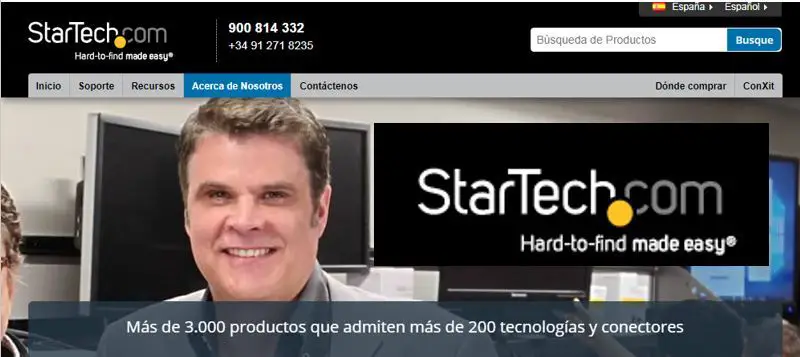
C’est l’un des plus grands fabricants de cartes réseau en Europe . Il dispose d’un service personnalisé où nous pouvons consulter 24h / 24, du lundi au vendredi, tout inconvénient ou prix de vos produits.
Il propose un grand nombre de cartes réseau sans fil de toutes sortes , donc dans sa gamme de produits, nous pouvons trouver des cartes PCI. Grâce à votre attention personnalisée, nous pouvons consulter parmi les différentes cartes qui offrent une plus grande compatibilité et de meilleures performances avec nos équipements.
Nous pouvons trouver des cartes PCI à un prix à partir de 10 euros et les acheter sur leur site internet.
LR-LINK.com
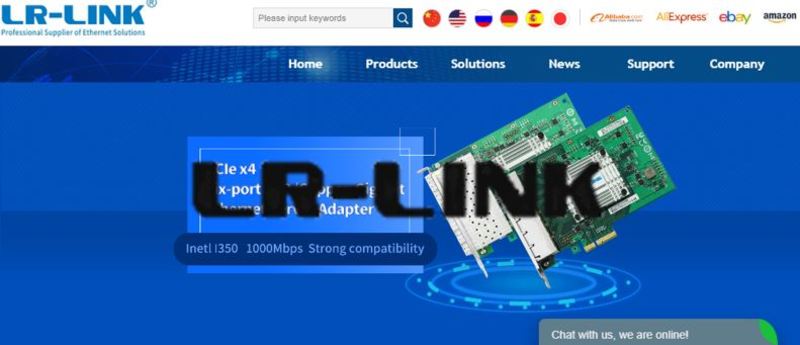
LR-Link est une entreprise qui grandit chaque jour et propose un certain nombre de produits pour la connexion de réseaux sans fil , parmi lesquels les cartes de connexion PCI, considérées comme sa force sur le marché. De telles cartes ont des caractéristiques compatibles avec presque tous les appareils et une large réception réseau, avec une portée considérable.
Sur votre site Web, nous pouvons trouver un chat personnalisé avec un agent de la société qui peut nous aider, de nous donner des suggestions à nous offrir les meilleurs produits disponibles. Il dispose d’un vaste réseau sur le marché international . Offrant une énorme quantité d’exportation de ses produits.
Intel.es

Intel est l’une des entreprises les plus connues au monde , car elle nous propose tout type de produit, ainsi que des logiciels permettant à nos ordinateurs de fonctionner correctement. Beaucoup de gens préfèrent avoir une carte de cette société installée que de toute autre en raison de son énorme prestige .
Nous pouvons trouver une attention personnalisée quel que soit le pays dans lequel nous nous trouvons , grâce à son site Internet. Ainsi, comme on peut aussi fréquenter un magasin inscrit, acheter une carte réseau sans fil et consulter ses spécifications via sa page, et même télécharger les pilotes nécessaires à la configuration.
Microsens.net
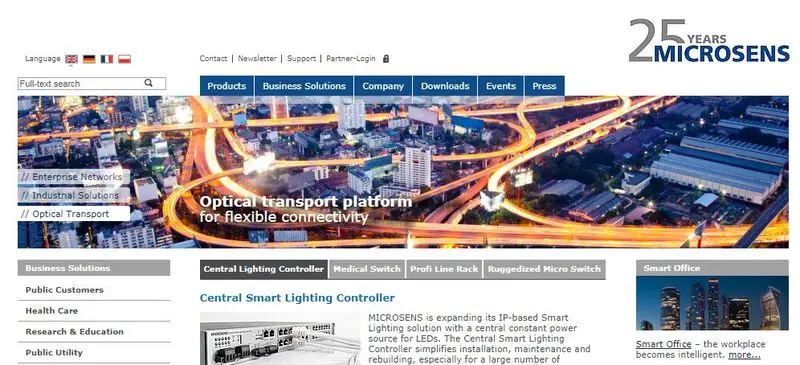
Microsens est l’une des entreprises très peu connues dans le domaine de la technologie , mais ce n’est pas pour cela que nous disons qu’elle n’a pas une bonne qualité de produits. Il offre vraiment d’ énormes quantités de produits et de services. Nous pouvons consulter toute préoccupation du centre d’aide et de service
EtherWan.com
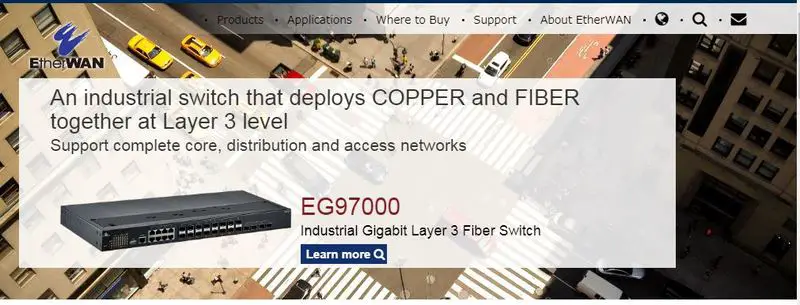
EtherWan nous propose différents produits qui nous permettent d’établir une connexion à Internet via des câbles ou des réseaux sans fil . Pour les réseaux sans fil, nous pouvons trouver des adaptateurs réseau, appelés cartes de connexion PCI, bien que nous puissions également trouver ces mêmes cartes mais avec une connexion USB .
Ces cartes varient en termes de signal de réception et de retour d’information. Leur site Web a une structure assez ordonnée , ce qui nous permet de trouver tout ce que nous recherchons en quelques secondes.
Si vous avez des questions, laissez-les dans les commentaires, nous vous répondrons dans les plus brefs délais, et cela sera également d’une grande aide pour plus de membres de la communauté. Je vous remercie!